Ai pierdut vreodată un fișier important pe care cineva l-a trimis prin intermediul site-ului tău WordPress? Poate s-a pierdut în inboxul tău de email sau a fost șters accidental din folderul de descărcări.
Este frustrant. Mai ales când acele fișiere sunt aplicații de job, documente ale clienților sau înscrieri la concursuri pe care nu îți permiți să le pierzi.
Din fericire, poți conecta formularele tale WordPress la Google Drive, astfel încât fiecare fișier trimis să fie salvat automat în cloud. Astfel, poți accesa fișierele de oriunde, le poți partaja cu echipa ta și nu trebuie să-ți mai faci griji că le vei pierde vreodată.
În acest ghid, vă voi arăta pas cu pas cum să integrați WPForms cu Google Drive. Până la final, veți avea un sistem fiabil care încarcă automat fișierele dintr-un formular WordPress direct în Google Drive. 🗂️
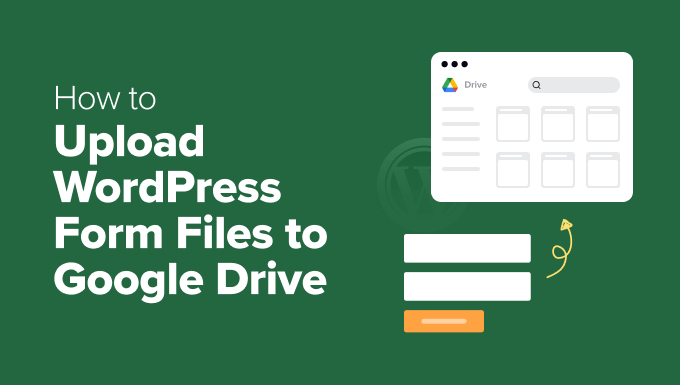
De ce să încărcați fișiere din formularul dvs. WordPress pe Google Drive?
Încărcarea fișierelor direct din formularele dvs. WordPress în Google Drive vă ajută să economisiți spațiu pe site, să partajați fișiere mai ușor și să păstrați totul salvat în siguranță.
În mod normal, plugin-urile de formulare WordPress stochează fișierele încărcate pe site-ul dvs. Acest lucru funcționează bine la început, dar poate deveni rapid o problemă dacă trebuie să partajați fișiere cu persoane din afara site-ului dvs. Sau dacă încărcările mari încep să consume prea mult spațiu de găzduire.
Google Drive facilitează acest proces. Stochează fișierele în cloud, permițându-vă să le deschideți de pe orice dispozitiv și să le partajați cu echipa dvs. cu doar câteva clicuri.
Iată câteva scenarii comune în care trimiterea încărcărilor de formulare direct în Google Drive poate ajuta:
- Aplicații de job – Colectează CV-uri și salvează-le instantaneu într-un folder Drive partajat pentru echipa ta de recrutare.
- Concursuri de scris sau concursuri foto – Acceptați trimiteri de la utilizatori fără a vă umple spațiul de stocare al site-ului.
- Proiecte ale clienților – Colectați documente, fișiere de design sau brief-uri direct de la clienți și păstrați-le organizate într-un singur loc.
- Formulare școlare sau comunitare – Colectați teme, permise sau înregistrări și facilitați partajarea lor cu personalul sau voluntarii.
Acest lucru nu numai că economisește spațiu, dar adaugă și un strat suplimentar de securitate. Astfel, chiar dacă site-ul dvs. se oprește vreodată, fișierele dvs. vor rămâne în siguranță și accesibile în Google Drive.
Având în vedere acest lucru, îți voi arăta cum să trimiți cu ușurință încărcările din formularele WordPress în Google Drive. Iată o prezentare generală rapidă a tuturor pașilor pe care îi voi acoperi în acest ghid:
- Pasul 1: Instalează și activează WPForms Pro
- Pasul 2: Conectați WPForms la Google Drive
- Pasul 3: Creează un formular de încărcare fișiere
- Pasul 4: Configurați conexiunea Google Drive
- Pasul 5: Publicați formularul de încărcare Google Drive
- Sfat bonus: Sincronizează intrările formularului tău cu Google Calendar
- Întrebări frecvente despre încărcarea fișierelor dintr-un formular WordPress pe Google Drive
- Lectură suplimentară pentru optimizarea formularelor WordPress
Gata? Să începem!
Pasul 1: Instalează și activează WPForms Pro
În acest ghid, voi folosi WPForms, care este cel mai bun plugin de formulare de contact pentru WordPress.
Ceea ce îl face deosebit de util aici este addon-ul Google Drive. Acesta conectează formularele tale la Google Drive fără a fi nevoie de cod personalizat, API-uri sau servicii terțe, astfel încât totul funcționează perfect în WordPress.
Îl folosim pe propriul nostru site web pentru a gestiona formularul nostru de contact și sondajul anual al cititorilor. Pentru a afla mai multe despre el, consultă recenzia noastră detaliată despre WPForms.
Deci, să configurăm WPForms și să-l punem în funcțiune.
Mai întâi, trebuie să vă înregistrați pentru un cont WPForms accesând site-ul WPForms și făcând clic pe butonul „Obțineți WPForms acum”.

📝 Notă: Veți avea nevoie de versiunea WPForms Pro sau o versiune superioară pentru integrarea Google Drive. Dacă doriți doar să testați lucrurile mai întâi, există și o versiune gratuită de WPForms pe care o puteți încerca.
La înregistrare, vei primi o cheie de licență în tabloul de bord al contului tău WPForms. Asigură-te că o copiezi, deoarece vei avea nevoie de ea în curând.
Apoi, puteți instala pluginul WPForms. Din tabloul de bord WordPress, accesați Pluginuri » Adăugare Plugin Nou.

Pe ecranul următor, poți folosi bara de căutare pentru a găsi rapid plugin-ul WPForms.
Apasă pe „Instalează acum” și apoi pe „Activează” când apare.
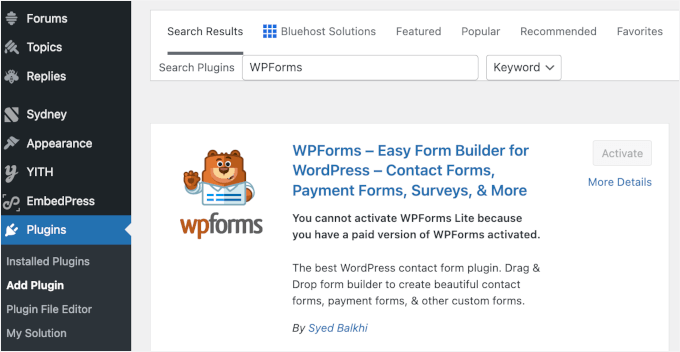
Dacă aveți nevoie de ajutor, puteți consulta ghidul nostru despre cum să instalați un plugin WordPress.
Odată ce pluginul este activ, trebuie să adăugați cheia de licență pentru a debloca funcționalitățile Pro. Pur și simplu accesați WPForms » Setări, lipiți cheia de licență în câmp și faceți clic pe „Verifică cheia”.
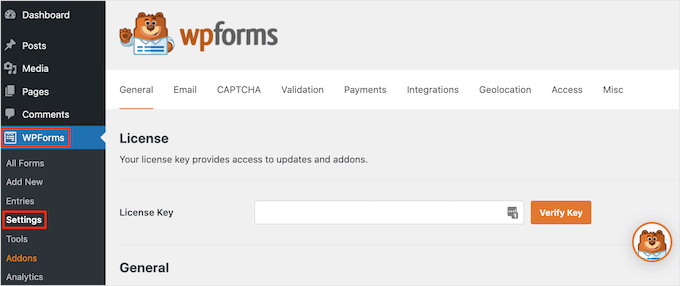
Pasul 2: Conectați WPForms la Google Drive
Acum să legăm WPForms de contul tău Google, astfel încât încărcările să ajungă la locul potrivit.
Pentru a face acest lucru, trebuie să navigați la WPForms » Addons și să găsiți addon-ul Google Drive. Apoi, faceți clic pe butonul pentru a-l instala și activa.
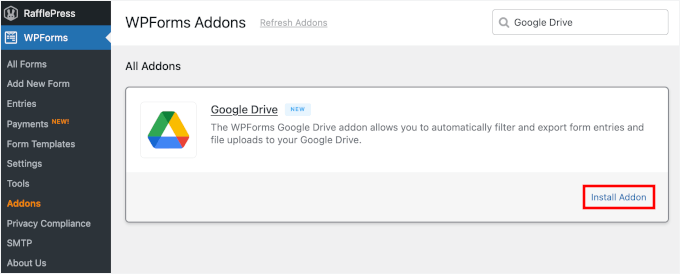
Apoi, accesează WPForms » Setări » Integrări.
Aici, faceți clic pe Google Drive și apoi pe butonul „Continuare cu Google” pentru a începe procesul de integrare.
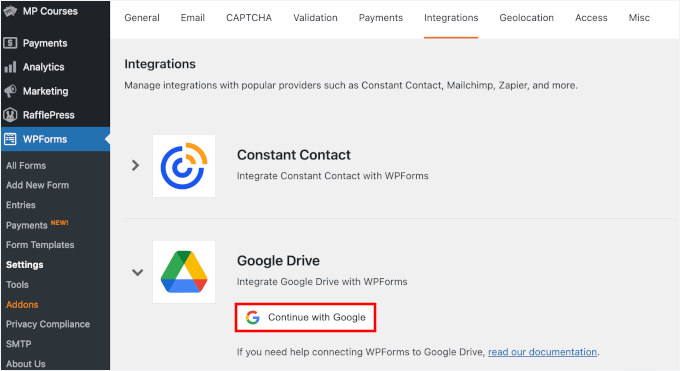
Pe ecranul următor, pur și simplu autentifică-te și acordă WPForms permisiunea de a salva fișiere în Drive-ul tău.
Nu vă faceți griji – are nevoie doar de acces pentru a stoca încărcările.
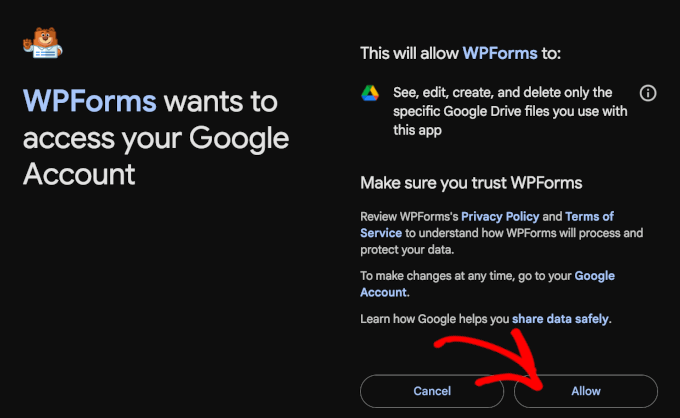
Cu asta gata, WPForms te va readuce la pagina „Integrări”.
Când vedeți micul indicator „Conectat”, veți ști că a funcționat.
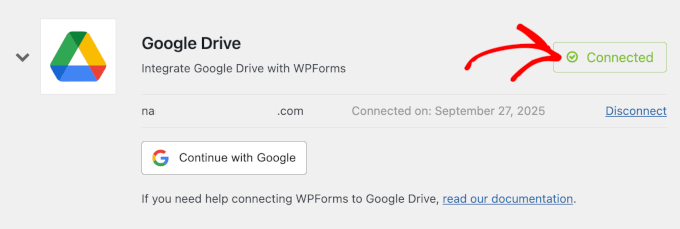
Pasul 3: Creează un formular de încărcare fișiere
Cu conexiunea stabilită, este timpul să creați formularul în sine.
Pentru început, să mergem la WPForms » Adaugă Nou.
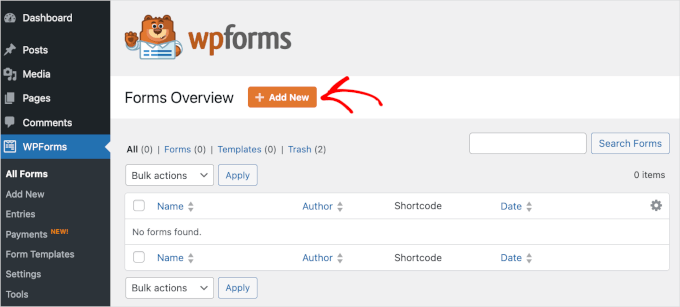
Acest lucru vă va duce la pagina „Configurare” din constructorul WPForms.
Primul lucru pe care veți dori să-l faceți aici este să dați un nume formularului dumneavoastră. Acesta este pentru referința dumneavoastră, dar recomand să folosiți ceva clar și descriptiv, cum ar fi „Înscriere concurs foto de Halloween”, în loc de doar „Formular de încărcare fișiere”.
Pe măsură ce creați mai multe formulare WordPress, nume specifice vor face mult mai ușoară gestionarea tuturor ulterior.

În continuare, vei decide cum vrei să creezi formularul.
WPForms îți oferă trei opțiuni: începe de la zero, lasă AI-ul să creeze unul pentru tine sau personalizează un șablon predefinit.
Dacă dorești să încerci constructorul bazat pe inteligență artificială, tastează pur și simplu o solicitare rapidă care descrie ce ai nevoie. WPForms AI va genera formularul pentru tine instantaneu.

Pentru acest ghid, te voi ghida prin procesul pas cu pas folosind șablonul Formular de încărcare fișiere pentru a colecta fotografii de la concursul de Halloween. Acesta include deja un câmp de încărcare fișiere, dar poți adăuga sau elimina câmpuri după cum este necesar.
În plus, WPForms oferă peste 2.000 de șabloane, iar tu poți găsi cu ușurință unul care are funcționalitate de încărcare fișiere. Pentru a găsi rapid șablonul dorit, poți folosi bara de căutare pentru a-ți restrânge opțiunile.
Când găsești șablonul pe care dorești să-l folosești, plutește deasupra lui și apasă pe „Folosește șablon”.
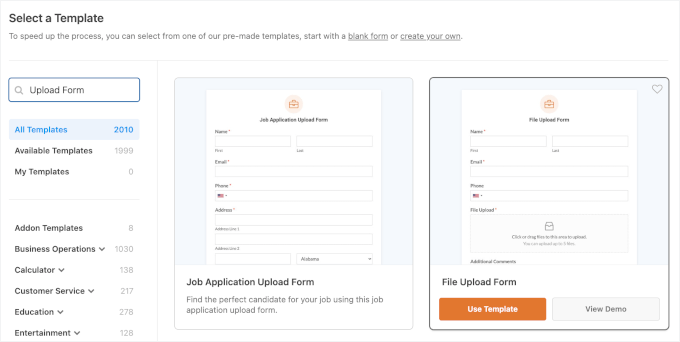
Pe ecranul următor, veți vedea constructorul WPForms în acțiune.
Opțiunile de personalizare sunt în stânga, în timp ce previzualizarea live a formularului dumneavoastră este în dreapta.
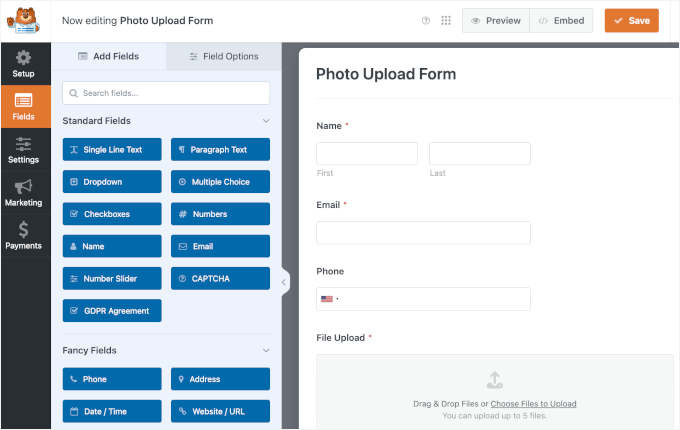
De aici, vom da mai întâi clic pe câmpul „Încărcare fișier” pentru a-l personaliza.
Pentru a preveni nume de fișiere dezordonate precum „imagine(1).jpg” sau „foto.jpeg”, puteți adăuga o simplă ghidare de denumire în „Descriere”.
De exemplu, ai putea scrie: „Te rugăm să numești fișierul în acest format: Prenume-Nume-NumeFoto.jpg.”
Această notă va apărea apoi sub câmpul de încărcare fișiere.
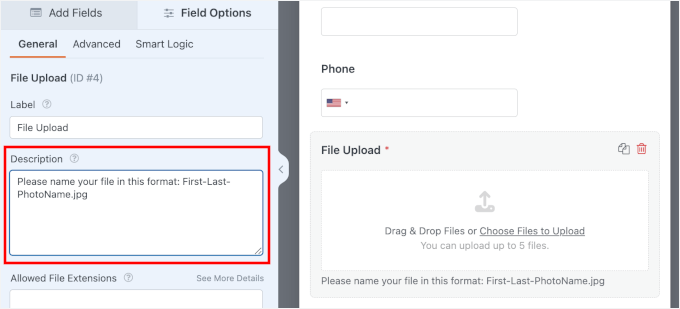
Sub Descriere, veți găsi, de asemenea, mai multe opțiuni de personalizare pentru câmpul de încărcare a fișierelor:
- Restricționați tipurile de fișiere – Permiteți doar anumite formate, cum ar fi .jpg sau .png pentru imagini. Pur și simplu tastați extensiile separate prin virgulă.
- Setați dimensiunea maximă a fișierului – Preveniți utilizatorii să încarce fișiere prea mari.
- Limitați numărul de fișiere – Controlați câte încărcări poate trimite fiecare utilizator.
De exemplu, pentru acest formular de concurs, am permis fișiere .jpeg, .jpg și .png de până la 10 MB fiecare, cu un maxim de 5 încărcări per utilizator.
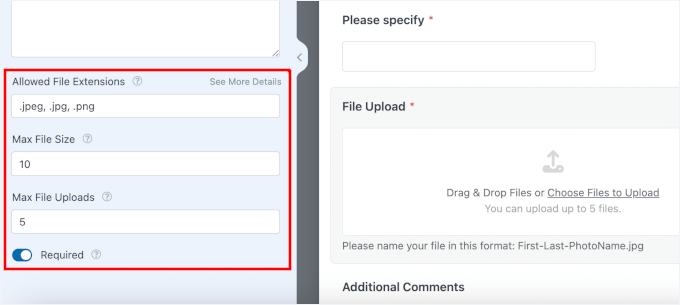
În acest moment, formularul dvs. este practic gata de utilizare. Dar dacă doriți să faceți ajustări, îl puteți personaliza în continuare.
Pentru a adăuga un câmp nou, pur și simplu trageți unul din panoul din stânga și plasați-l în previzualizarea formularului. De exemplu, voi adăuga o întrebare cu alegere multiplă pentru a întreba utilizatorii cum au aflat despre concurs.
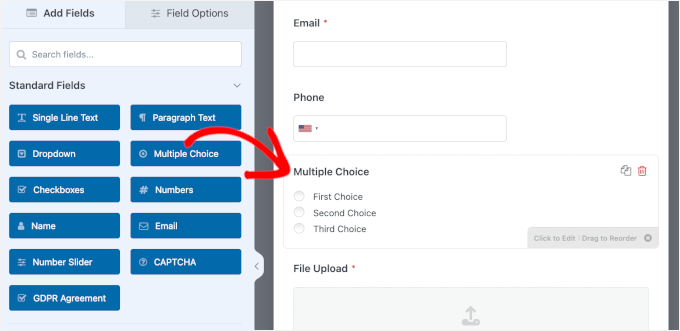
În panoul de personalizare, puteți ajusta câmpul astfel:
- Etichetă – Schimbarea întrebării cu ceva de genul „Cum ai aflat despre acest concurs?”
- Opțiuni – Listarea diferitelor canale de marketing pentru concursul tău foto. Recomand includerea unei opțiuni „Altele”, astfel încât participanții să își poată introduce propriul răspuns, dacă este necesar.
- Obligatoriu – Activarea acestei opțiuni pentru a vă asigura că toată lumea completează câmpul înainte de a trimite formularul.
🧑💻 Sfat Pro: Pentru câmpuri precum alegeri multiple, liste derulante și liste de verificare, puteți utiliza AI Choices pentru a le genera cu o simplă solicitare.
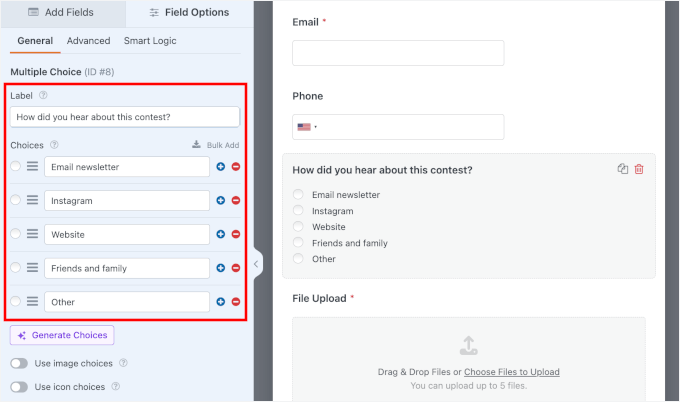
Dacă ați adăugat opțiunea „Altele”, așa cum s-a sugerat, veți dori să oferiți utilizatorilor o modalitate de a-și introduce răspunsul.
Aici intervine logica condițională. Această funcție inteligentă îți permite să afișezi câmpuri suplimentare doar atunci când sunt necesare.
Pentru a configura acest lucru, puteți adăuga un câmp de tip „Text pe o singură linie”, etichetați-l „Vă rugăm specificați” și faceți-l obligatoriu. Apoi, activați logica condițională, astfel încât acest câmp să apară doar atunci când cineva selectează „Altele”.

Apoi, să trecem la fila „Logica inteligentă” și să activăm „Activare logică condițională”.
Aici, puteți seta condiția pentru a „Afișa” acest câmp dacă „Cum ați aflat despre acest concurs?” „Este” „Altceva”.
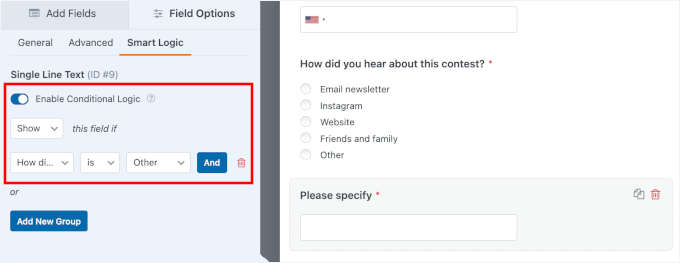
Dacă nu ai nevoie de un câmp, eliminarea acestuia este la fel de ușoară.
Faceți clic pe câmpul din previzualizare, apoi apăsați mica pictogramă de coș de gunoi pentru a-l șterge.
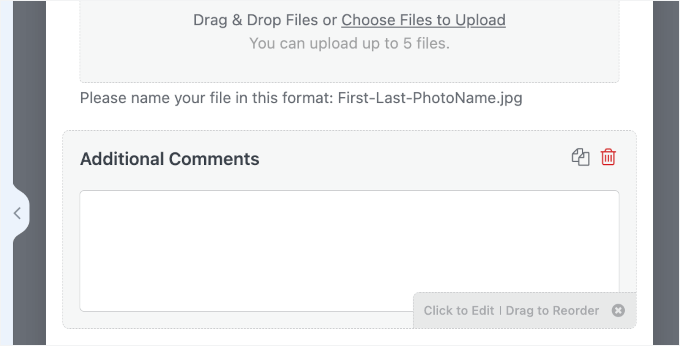
Acesta este tot ce trebuie să știți despre navigarea în constructorul WPForms. De aici, puteți continua personalizarea până când formularul dvs. de încărcare a fișierelor corespunde exact nevoilor dvs.
Când sunteți mulțumit de formularul dvs., următorul pas este să configurați setările formularului.
Mai întâi, puteți accesa Setări » Generale. Odată intrat, puteți adăuga o descriere a formularului pentru a oferi utilizatorilor mai mult context despre concurs.
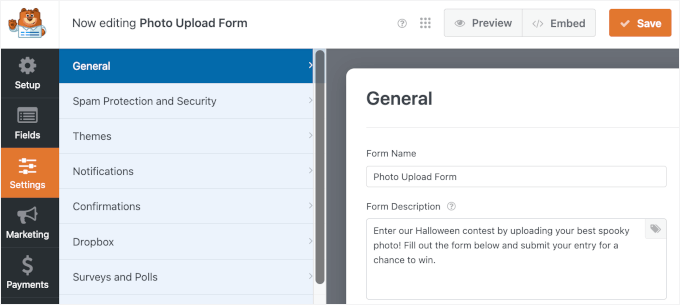
Veți găsi, de asemenea, o opțiune pentru a actualiza textul butonului de trimitere cu un apel la acțiune clar. De exemplu, „Trimiteți înregistrarea” sau ceva puțin mai distractiv, cum ar fi „Includeți-mă!”
Apoi, puteți ajusta mesajul de procesare, astfel încât utilizatorii să știe că încărcarea lor este trimisă cu succes, de exemplu, „Se trimite…” sau „Vă numărăm…”
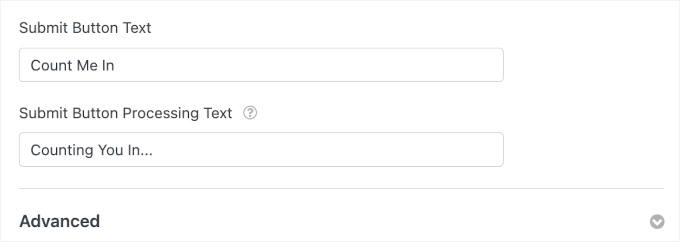
Apoi, puteți trece la setările „Notificări”.
Implicit, WPForms va trimite notificări despre noile înscrieri la adresa de e-mail de administrator WordPress. Dacă doriți, puteți adăuga mai mulți destinatari — de exemplu, alți membri ai echipei care ar trebui să primească, de asemenea, înscrierile la concurs.
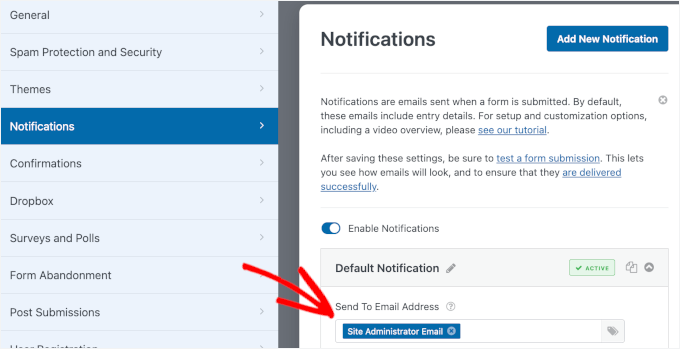
După aceea, accesați fila „Confirmări”. Acesta este ceea ce vor vedea utilizatorii imediat după trimiterea formularului.
WPForms vă oferă trei opțiuni:
- Mesaj – Afișează o scurtă notă de mulțumire sau un mesaj de confirmare pe aceeași pagină.
- Pagina de afișare – Redirecționează utilizatorii către o pagină specifică de pe site-ul tău, cum ar fi o pagină de „Mulțumire” sau „Următorii pași” pentru concurs.
- Mergi la URL (Redirecționare) – Trimiteți utilizatorii la orice link doriți, cum ar fi o pagină de destinație personalizată sau un canal de social media.
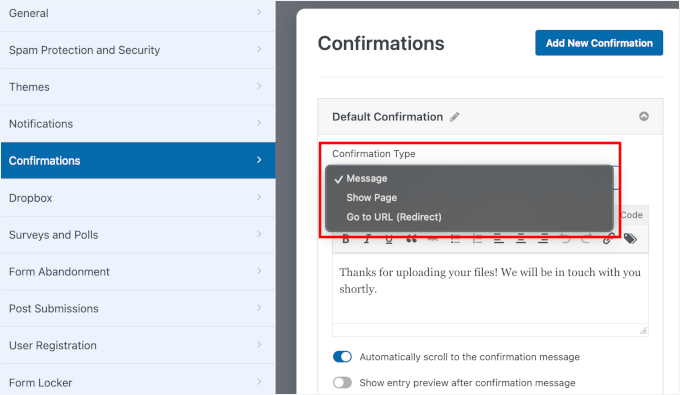
Acum că formularul este configurat, poți trece la trimiterea încărcărilor direct în contul tău Google Drive.
Pasul 4: Configurați conexiunea Google Drive
În acest pas, veți conecta formularul de încărcare fișiere la Google Drive și veți alege folderul unde vor fi trimise fișierele dvs.
Din constructorul de formulare, mergi la Setări » Google Drive, și apasă pe butonul „Adaugă o conexiune nouă”.
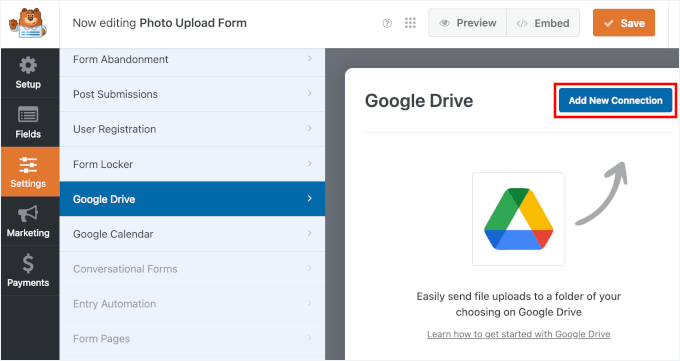
Va apărea o fereastră pop-up care vă va cere să numiți conexiunea.
Dându-i un pseudonim clar, cum ar fi „Trimiteri concurs foto”, vă va ajuta să-l identificați mai târziu, mai ales dacă veți conecta alte formulare la Google Drive în viitor.
După ce ați introdus un nume, faceți clic pe „OK”.
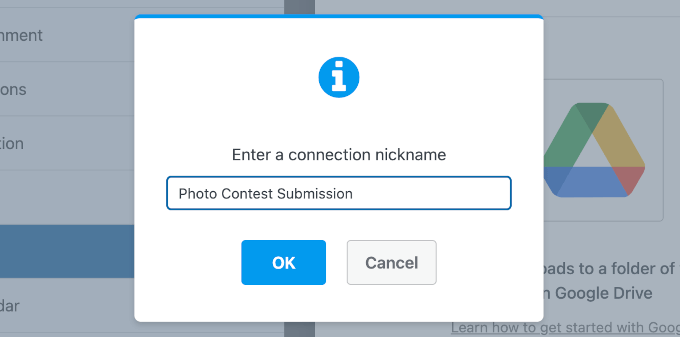
Cu asta făcut, puteți alege contul dvs. Google conectat din câmpul derulant.
Apoi, alegeți dacă doriți ca WPForms să creeze un folder nou pentru dvs. sau să folosească unul existent.
În final, poți selecta câmpurile de încărcare fișiere care ar trebui să se sincronizeze cu Drive.
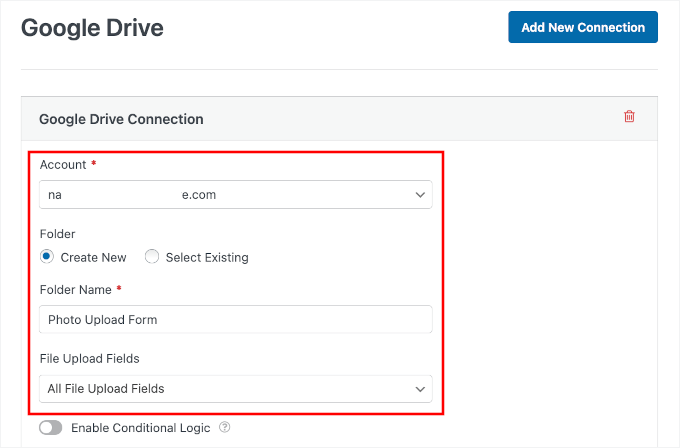
Există și o opțiune de logică condițională pentru încărcarea fișierelor tale.
De exemplu, puteți activa acest lucru dacă doriți ca doar anumite fișiere să fie trimise pe Google Drive. Să spunem că aveți un formular de candidatură cu câmpuri pentru încărcarea unei fotografii și a unui CV. Puteți seta ca doar CV-urile să se sincronizeze cu Drive, în timp ce fotografiile rămân locale.
Acum, să derulăm în jos la fila „Opțiuni avansate”.
Aici vei găsi un comutator pentru a șterge fișierele locale după ce acestea sunt încărcate pe Google Drive. Recomand activarea acestei setări, astfel încât găzduirea site-ului tău să nu se umple cu fișiere duplicate.
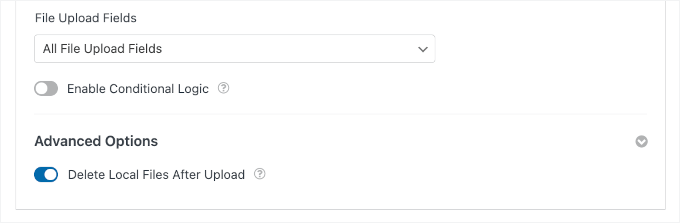
🧑💻 Sfat Pro: Cu această opțiune activată, singura copie a fișierului trimis va fi în Google Drive. Dacă preferați să aveți o copie de rezervă și în WordPress, puteți lăsa această opțiune dezactivată.
Odată salvat, veți vedea un buton util pentru a deschide folderul direct în Google Drive, făcând ușor să verificați totul.
Iată cum arată în constructor:

Pasul 5: Publicați formularul de încărcare Google Drive
Acum este momentul să adăugați formularul dvs. pe site-ul dvs. web.
Pentru început, puteți face clic pe butonul „Încorporare” din constructorul de formulare.

Aceasta va deschide o fereastră pop-up unde puteți alege dacă să o plasați într-o pagină existentă sau să creați una complet nouă doar pentru încărcări.
Pentru acest tutorial, voi alege „Creare pagină nouă”.
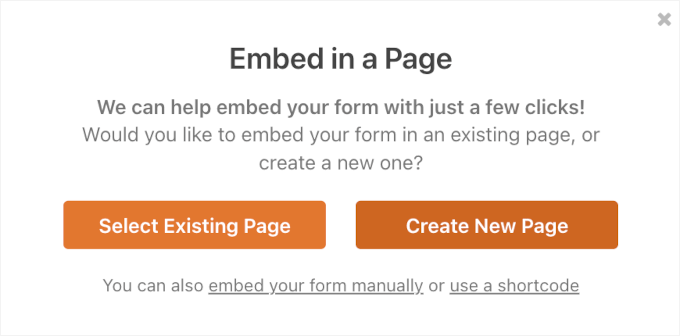
În fereastra pop-up următoare, puteți continua și puteți da paginii dvs. noi un titlu.
După aceea, apasă pe „Să începem!”

Aceasta va încărca automat formularul tău de încărcare fișiere în editorul de conținut WordPress pentru noua pagină.
Aici, puteți activa comutatorul pentru „Afișare descriere” în setările formularului din dreapta pentru a afișa descrierea formularului dvs.
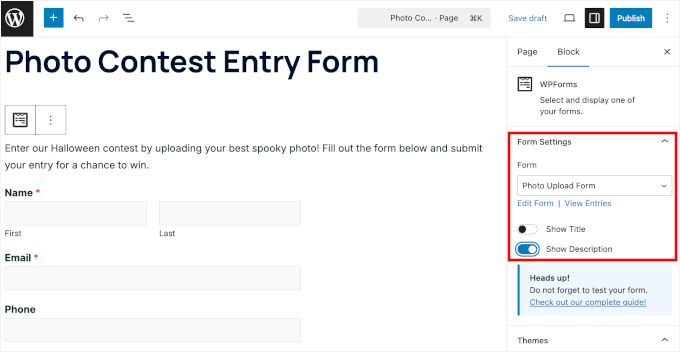
Înainte de a apăsa pe publicare, este o idee bună să îți testezi formularul.
Pentru aceasta, poți folosi funcția de previzualizare din interiorul editorului de blocuri.
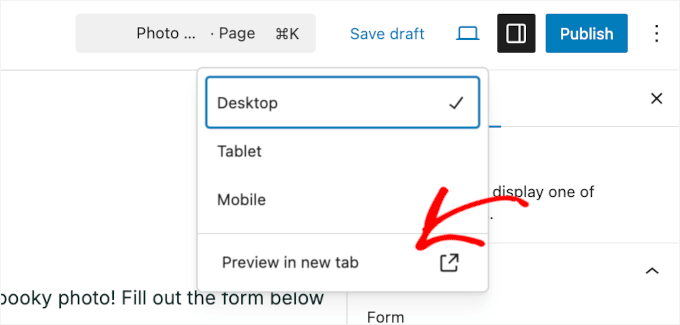
În timpul testării, puteți încerca să introduceți o greșeală de scriere sau să lăsați un câmp obligatoriu necompletat pentru a vă asigura că validarea formularului funcționează.
Va apărea în previzualizare ca un mesaj de eroare:
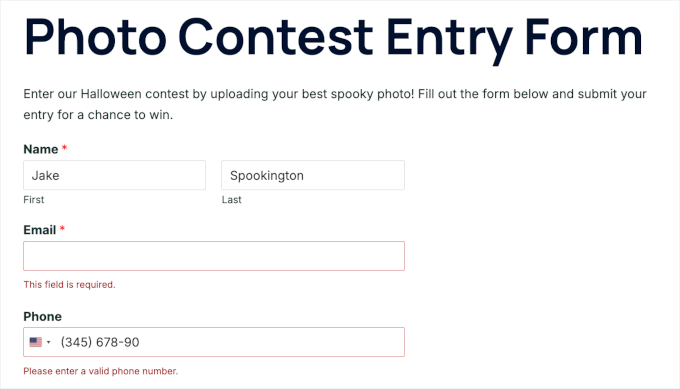
Puteți verifica, de asemenea, dacă configurația logicii condiționale funcționează.
Pur și simplu faceți clic pe „Altele” pentru „Cum ați aflat despre acest concurs?” și vedeți dacă apare câmpul „Vă rugăm să specificați”.
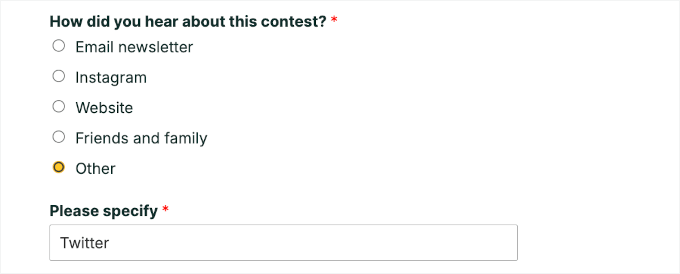
Apoi, încarcă fișiere reale și apasă butonul „Trimite”.
Dacă ai creat un buton de trimitere personalizat, asigură-te că arată și procesează așa cum te aștepți.

În final, va trebui doar să confirmați că fișierele încărcate ajung în folderul corect din Google Drive.
Dacă o fac, atunci sunteți gata.
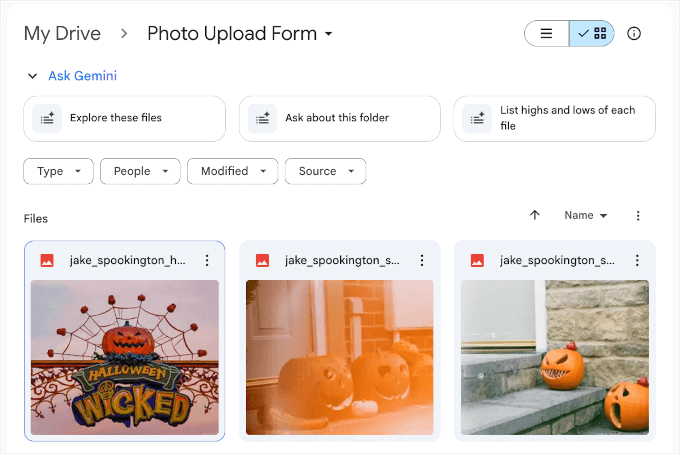
De aici, puteți face ajustări suplimentare paginii dumneavoastră.
De exemplu, puteți încărca o imagine, crea o galerie foto cu albume sau adăugați alt conținut pentru a face pagina mai captivantă.
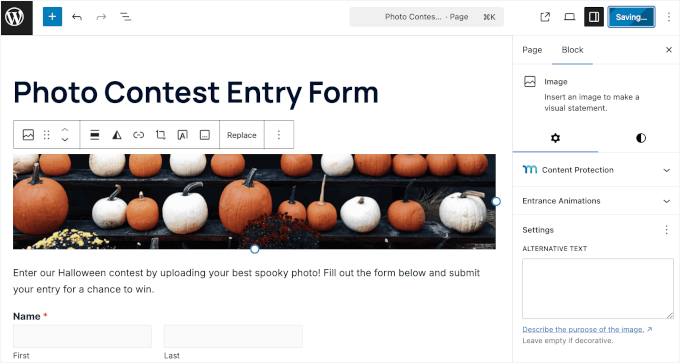
Când ești mulțumit de cum arată totul, apasă pe „Publicare”. Formularul tău va fi apoi gata pentru concurenți în doar câteva secunde.
Iată cum arată formularul meu de încărcare fișiere pe site-ul meu demo:
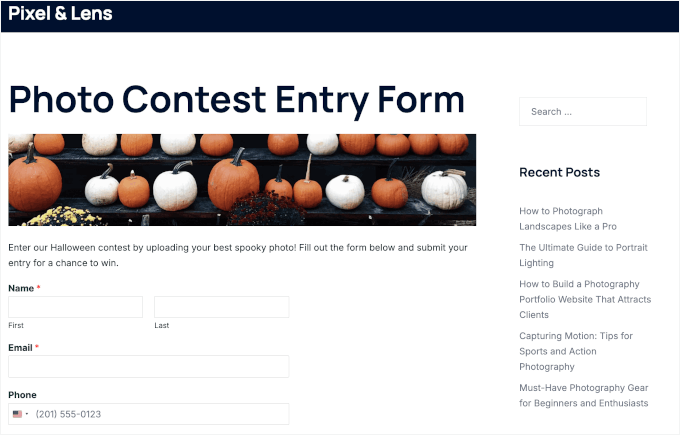
Și pentru a vedea toate intrările formularului dvs., puteți accesa WPForms » Intrări.
Apoi, continuă și apasă pe formularul pe care tocmai l-ai creat.
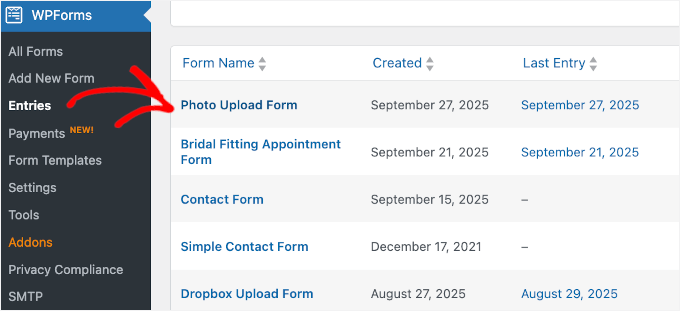
Acum, vei vedea o prezentare generală a trimiterilor utilizatorilor — inclusiv numele lor, emailul, numărul de telefon și data trimiterii.
În coloana „Acțiuni”, să facem clic pe linkul „Vizualizare” pentru a deschide detaliile complete ale intrării.
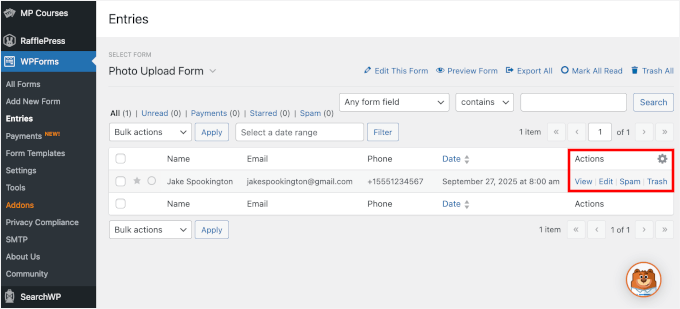
Pe ecranul următor, vei vedea toate datele pe care le-a trimis utilizatorul.
În secțiunea „Încărcare fișiere”, veți vedea pictograma Google Drive. Aceasta indică faptul că fișierele încărcate au fost trimise cu succes în contul dumneavoastră Drive.
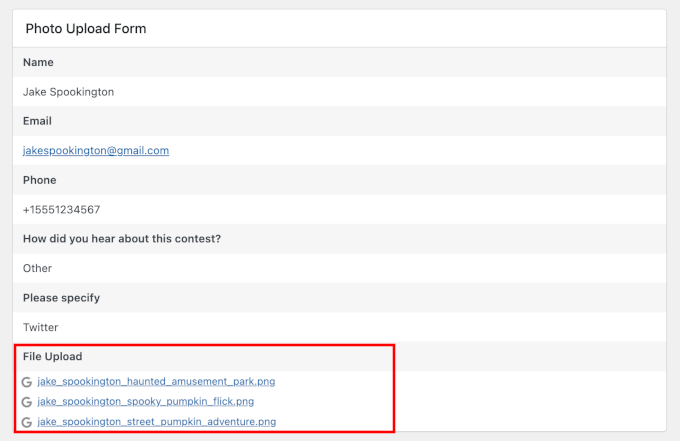
Atât! Ați încărcat cu succes fișiere dintr-un formular WordPress pe Google Drive – automat.
Sfat bonus: Sincronizează intrările formularului tău cu Google Calendar
Odată ce fișierele tale ajung în Google Drive, de ce să te oprești aici? Poți merge mai departe sincronizând intrările formularului tău cu alte instrumente Google, cum ar fi Google Calendar.
De exemplu, dacă colectezi documente împreună cu solicitări de rezervare de programări, atunci addon-ul WPForms Google Calendar poate crea automat un eveniment ori de câte ori cineva trimite formularul.
Asta înseamnă că fișierele încărcate ajung direct în Drive, iar detaliile întâlnirii ajung în Google Calendar – fără muncă manuală.
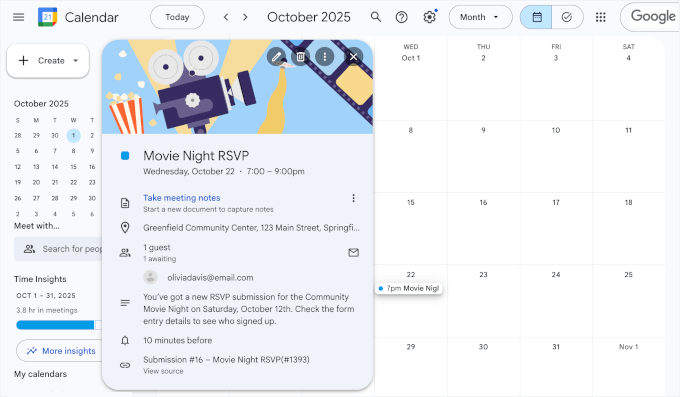
Este o modalitate ușoară de a rămâne organizat și de a te asigura că ai întotdeauna fișierele potrivite la momentul potrivit.
Pentru detalii, consultă ghidul nostru despre cum să adaugi evenimente din Google Calendar din formularele tale de contact WordPress. 🗓️
Întrebări frecvente despre încărcarea fișierelor dintr-un formular WordPress pe Google Drive
Cum integrez Google Drive cu WordPress?
Puteți folosi un plugin precum WPForms cu addon-ul său Google Drive. Acesta vă permite să trimiteți automat fișierele încărcate din formularele dumneavoastră WordPress direct într-un folder Google Drive ales, astfel încât să nu fie nevoie să le mutați manual.
Pot limita tipurile de fișiere pe care utilizatorii le pot încărca?
Da. Majoritatea pluginurilor de formulare, inclusiv WPForms, vă permit să restricționați tipurile de fișiere (cum ar fi .jpg, .png sau .pdf), să setați limite de dimensiune și să controlați numărul de fișiere pe care utilizatorii le pot încărca. Acest lucru ajută la menținerea organizată a spațiului de stocare și evită încărcările supradimensionate.
Ștergerea fișierelor în WordPress le va elimina și din Google Drive?
Nu, odată ce fișierele sunt încărcate pe Google Drive, ele rămân acolo chiar dacă le ștergi de pe site-ul tău WordPress. Dacă dorești să eliberezi spațiu de găzduire, poți activa opțiunea de ștergere a fișierelor locale după ce acestea sunt trimise pe Google Drive.
Lectură suplimentară pentru optimizarea formularelor WordPress
Sper că acest articol v-a ajutat să învățați cum să încărcați fișiere dintr-un formular WordPress pe Google Drive.
Apoi, ați putea dori, de asemenea, să consultați ghidurile noastre despre:
- Cum să creați formulare conversaționale în WordPress
- Cum să afișezi un formular de contact plutitor în WordPress
- Cum să restricționați formularele dvs. WordPress doar pentru utilizatorii conectați
- Cum să urmăriți parcursul utilizatorilor pe formularul de lead-uri WordPress
- Ghidul suprem pentru utilizarea formularelor WordPress (tot ce trebuie să știți)
Dacă ți-a plăcut acest articol, te rugăm să te abonezi la canalul nostru de YouTube pentru tutoriale video WordPress. Ne poți găsi, de asemenea, pe Twitter și Facebook.





Jiří Vaněk
Tutorial excelent. Există vreun avantaj în utilizarea Google Drive pentru încărcare în loc să stocați date pe FTP? Mă refer, de exemplu, la protecția antivirus de la Google?
Suport WPBeginner
Deși scanarea Google poate ajuta oarecum, acest lucru ar fi mai mult pentru a preveni atingerea limitelor de stocare la un furnizor de găzduire, în cazul în care există multe trimiteri.
Admin
Jiří Vaněk
Am înțeles. Am început recent să folosesc această tehnică bazată pe acest ghid când am rămas fără spațiu pe unul dintre site-urile mele web, și este grozavă, deoarece am încă 15 GB de spațiu liber pe Google Drive. Am observat, de asemenea, că Google Drive are protecție antivirus, iar datele ar trebui să fie criptate, ceea ce mi se pare un beneficiu suplimentar. Oricum, mulțumesc pentru timpul și răspunsul dvs.
Lauren
Acest lucru este grozav, dar de ce imaginile se transformă într-un fișier txt. când ajung pe Google Drive!?
Suport WPBeginner
Ai vrea să te asiguri că ai selectat imaginea care trebuie încărcată în Zapier, acesta fiind cel mai probabil motiv pentru care se adaugă un fișier text.
Admin